iOS 17 beta sürümünden iOS 16 sürümüne nasıl geri dönülür?

iOS 17 beta'nın kararsız veya sorunlu olduğundan veya bazı uygulamaların çalışmadığından mı endişeleniyorsunuz? iOS 16'ya geri dönme zamanı
iOS 17 beta sürümünden iOS 16'ya nasıl geri dönüleceğini öğrenmek istiyorsanız endişelenmeyin: bunu yapmak tamamen mümkün. Ancak, iOS 17'nin şu anda kullanmakta olduğunuz işletim sisteminden bir sıçrama olduğu düşünülürse, neden iPhone'unuzu bu şekilde düşürmek isteyesiniz ?
Pek çok neden var, bunların en önemlisi betanın kararlı bir sürüm olmamasıdır, bu nedenle tüm uygulamalarınızın düzgün çalışacağının garantisi yoktur. Ayrıca, iOS 17 beta sürümünü sırf merakınızdan yüklemiş olabilirsiniz ve şimdi iOS 17 tam sürümünü alana kadar halka yayınlanan normal güncellemelere geri dönmek isteyebilirsiniz - bu noktada bir iPhone'u nasıl güncelleyeceğinizi bilmek çok önemlidir.
Henüz beta sürümünü edinmediyseniz, iOS 17 genel beta sürümünü nasıl yükleyeceğinizi öğrenin .
Ama önce bir uyarı!
iOS 17'den iOS 16'ya düşürmeyi denemeden önce, yükseltme yaptığınız zamana geri dönün. iPhone'unuzu yedeklediniz mi? Değilse, o zaman çok ama çok dikkatli ilerleyin.
Aşağıda açıklanan işlem iPhone'unuzu siler ve sürüm düşürme işleminden sonra verilerinizi geri yüklemek için bir iOS 16 yedeğine ihtiyacınız olacaktır. Bu amaçla bir iOS 17 yedeği kullanamazsınız.
Bu durumda, iOS 17'ye bağlı kalmanızı tavsiye ederiz: daha fazla beta sürümü kullanıma sunulduğunda, işletim sistemi daha kararlı hale gelir ve sonunda resmi genel sürüme geçebilirsiniz. Gelecekte bu durumun ortaya çıkmaması için iPhone'unuzu nasıl yedekleyeceğinizi de öğrenmelisiniz .
iOS 17 beta sürümünden iOS 16 sürümüne nasıl geri dönülür?
Yine başlamadan önce, iOS 17'ye yükseltme yapmadan önce bir iOS 16 yedeğiniz olduğunu varsayıyoruz . Ve bir kez daha not edin: iPhone'unuzu sileceksiniz ve ardından bir yedekleme kullanarak geri yükleyeceksiniz.
1. iPhone'unuzu bir bilgisayara bağlayın
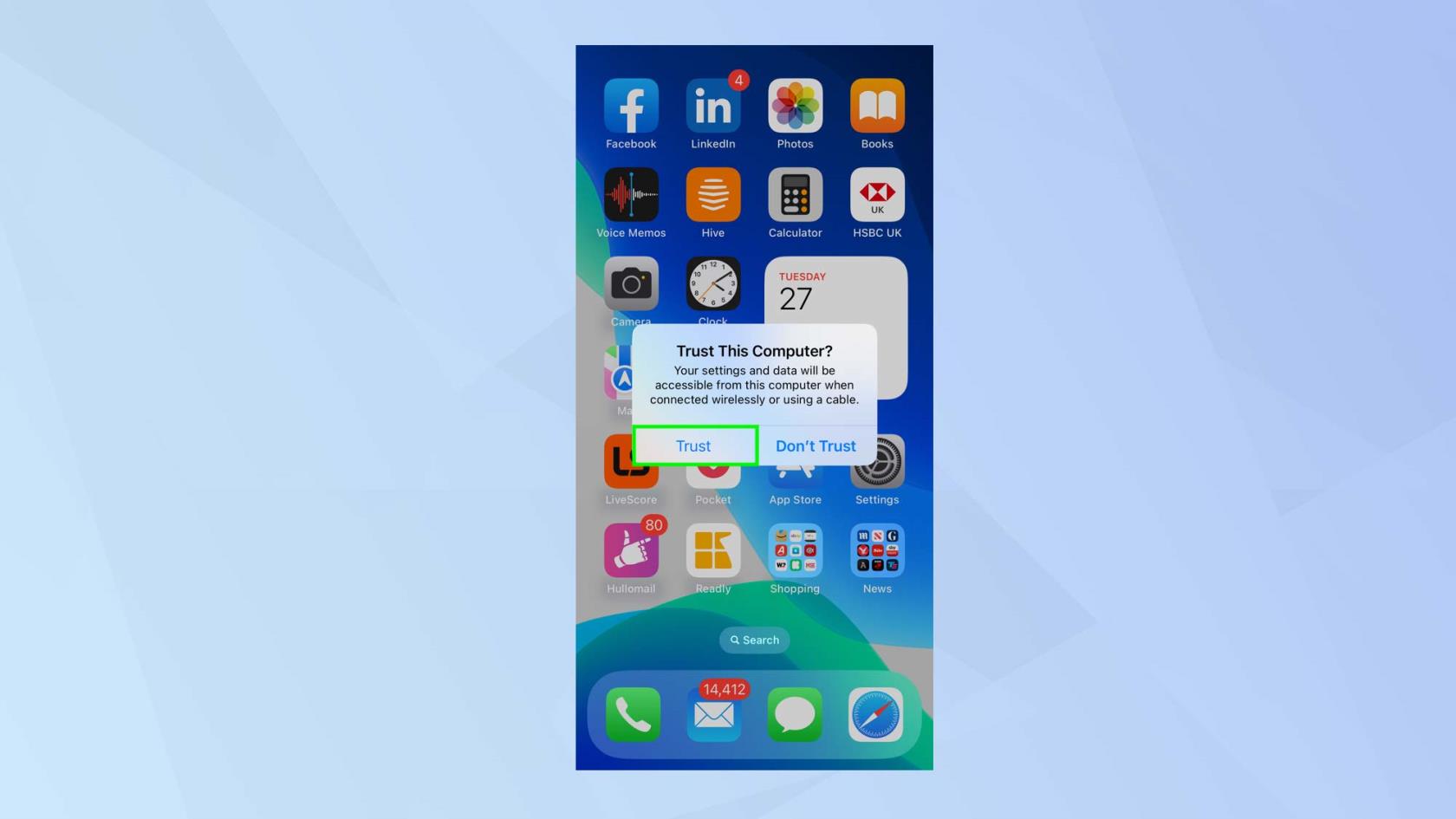
(Resim: © Gelecek)
Bir Lightning kablosu alın ve iPhone'unuzu bilgisayarınıza bağlayın . Bağlanmakta olduğunuz bilgisayara güvenip güvenmediğiniz sorulabilir; Güven'e dokunun .
2. Finder'ı (macOS) veya iTunes'u (Windows) başlatın
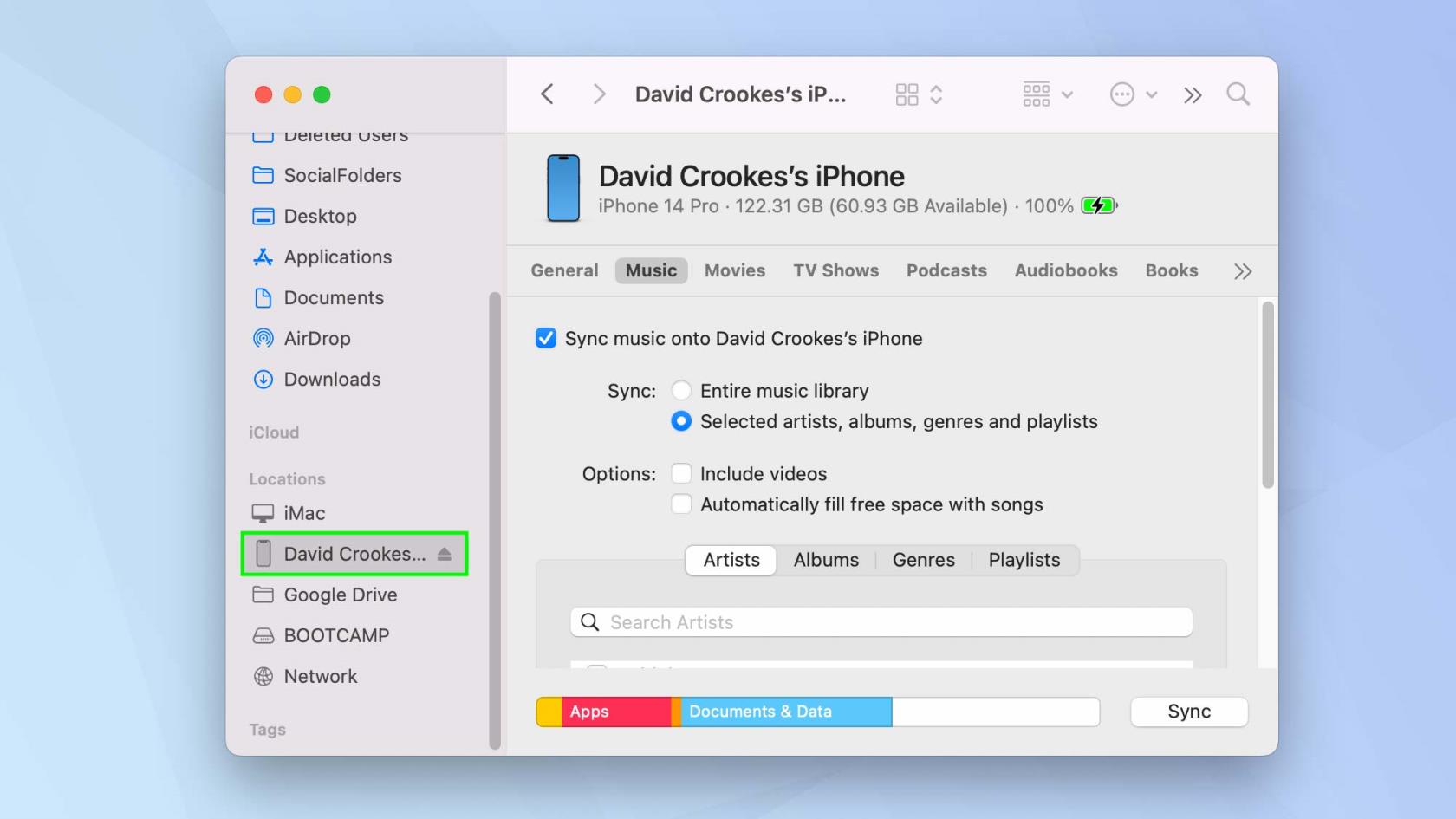
(Resim: © Gelecek)
Şimdi, Mac kullanıyorsanız Finder uygulamasını başlatın veya Windows PC kullanıyorsanız ya da macOS Mojave veya önceki bir sürümünü kullanıyorsanız iTunes'u başlatın .
3. Kurtarma moduna girin
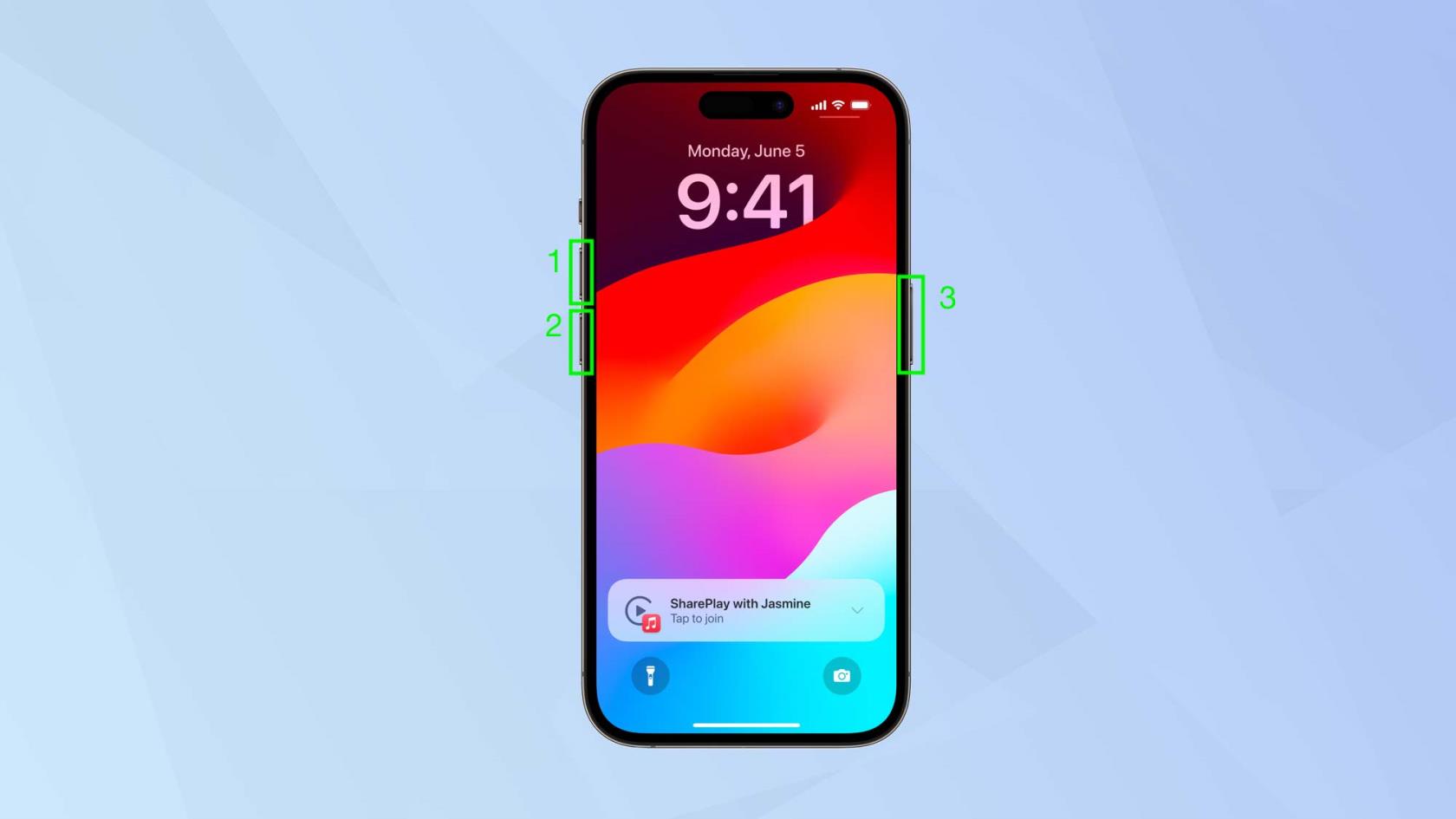
(Resim: © Apple)
iPhone'unuzu kurtarma moduna almanız gerekecek. Bunu, aşağıdaki adımları hızlı bir şekilde izleyerek iPhone'un kendisinde yaparsınız:
1. Sesi Aç düğmesine basın ve bırakın .
2. Sesi Kısma düğmesine basın ve bırakın .
3. Apple logosu görünene kadar Yan düğmeyi basılı tutun .
4. Geri Yükle'ye tıklayın
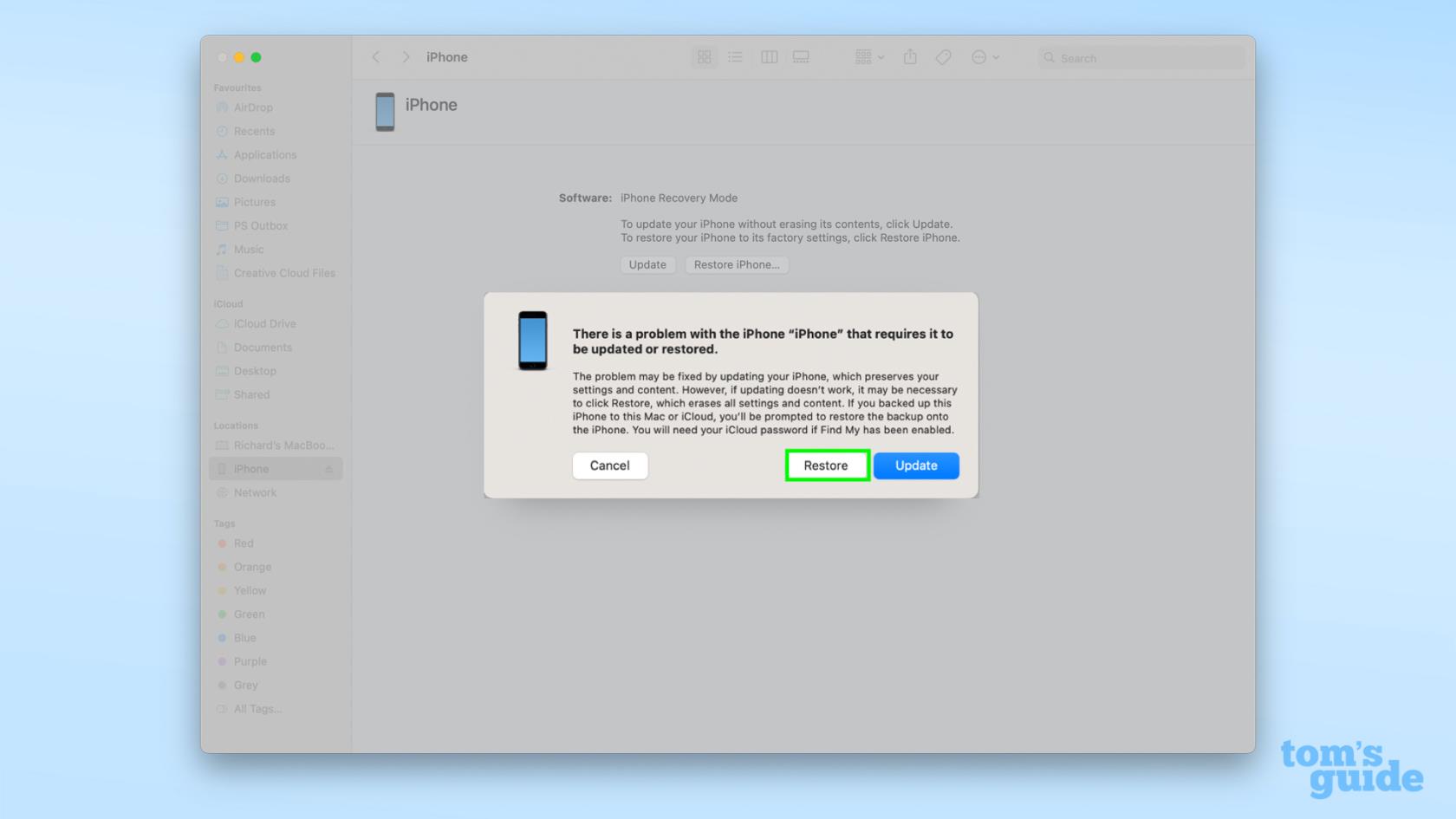
(Resim: © Gelecek)
Bu aşamada bilgisayarınıza bakmanız gerekmektedir . iPhone'unuzla ilgili bir sorun olduğunu öne süren bir açılır pencere görünecektir. Geri Yükle'yi tıklamanız yeterlidir . iPhone'unuz silinecek ve iOS 16'nın en son genel sürümü yüklenecek. Ardından , verilerinizin bir yedeğini yüklemek için istemleri takip edebilirsiniz .
Ve işte gidiyorsun. Artık iOS 17 beta sürümünden iOS 16 sürümüne nasıl geri dönüleceğini biliyorsunuz. Ancak hemen başlamayın. Neden bir iPhone'u nasıl sıfırlayacağınızı öğrenmiyorsunuz veya iPhone'unuz devre dışı bırakıldığında ne yapacağınızı öğrenmiyorsunuz ? Ayrıca iPhone'dan iPhone'a nasıl veri aktarılacağını ve kilitli bir iPhone'u bilgisayar olmadan nasıl sıfırlayacağınızı da keşfedebilirsiniz .
Rehberimizden daha fazlası
iOS 17 beta'nın kararsız veya sorunlu olduğundan veya bazı uygulamaların çalışmadığından mı endişeleniyorsunuz? iOS 16'ya geri dönme zamanı
İşte Siri'nin mobil Safari uygulamasında size web makalelerini yönlendirmesini sağlamanın iki yolu.
İşte Siri kullanarak bir iPhone'dan suyu nasıl çıkaracağınız
iOS 17, Hatırlatıcılar uygulamasına alışveriş listelerini otomatik olarak sıralama yeteneği verir. Özelliğin nasıl kullanılacağı aşağıda açıklanmıştır.
iPhone'un Mesajlar uygulamasında, kalkıştan inişe kadar bir uçağın ilerleyişini takip etmenizi sağlayan yerleşik bir uçuş izleyici bulunur.
Google One'a abone olursanız artık Magic Eraser'ı Google Fotoğraflar'ın iPhone sürümünde kullanabilirsiniz. İşte fotoğraf düzenleme aracının nasıl çalıştığına ve buna değip değmeyeceğine bir göz atın.
Şarj üzerinde tam kontrol için iPhone'da Temiz Enerji Şarjını nasıl kapatacağınızı öğrenin
Aramalarda sesinizi netleştirmenin inanılmaz derecede basit bir yolu var. İşte iPhone'da ses yalıtımını nasıl etkinleştireceğiniz
Fotoğrafları çektiğiniz anda paylaşılan kitaplığınıza kaydedebilirsiniz. Bu özelliği nasıl açacağınız ve fotoğrafları otomatik olarak iCloud Shared'inize kaydetmek istemediğinizde nasıl kapatacağınız aşağıda açıklanmıştır.
iOS 16.1, Temiz Enerji Şarjı özelliğini ekler; bu, iPhone'unuzun temiz enerji kaynaklarının mevcut olduğu zamana kadar şarj olmasını sağlar. Ayarlar'da özelliğin nasıl açılacağı aşağıda açıklanmıştır.








